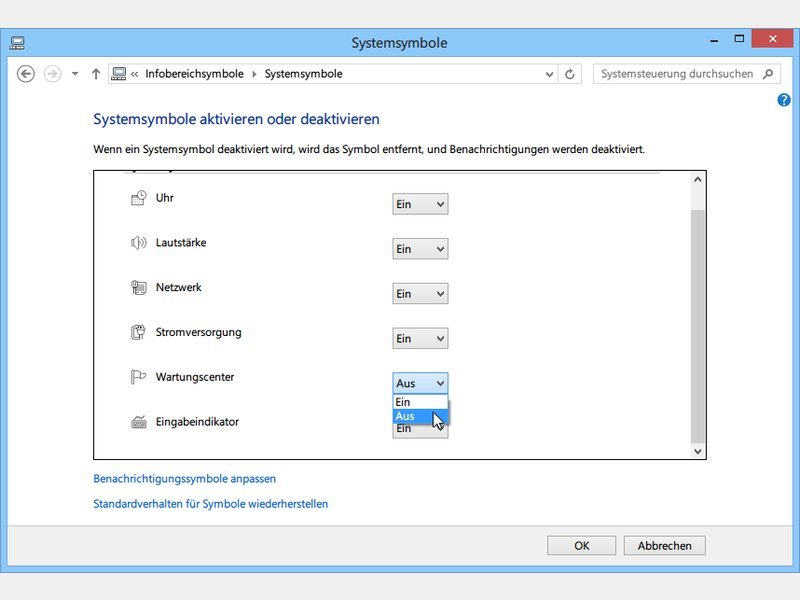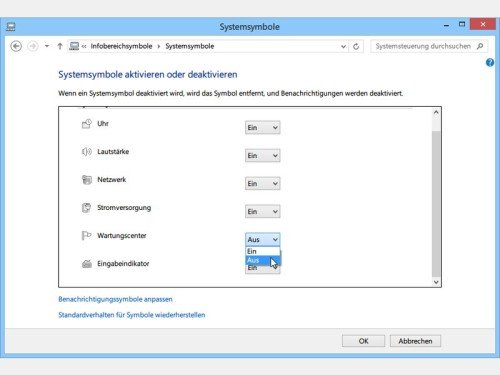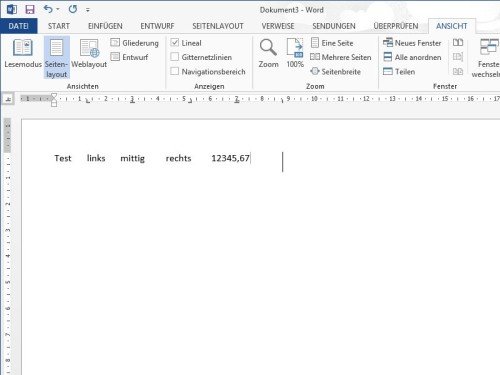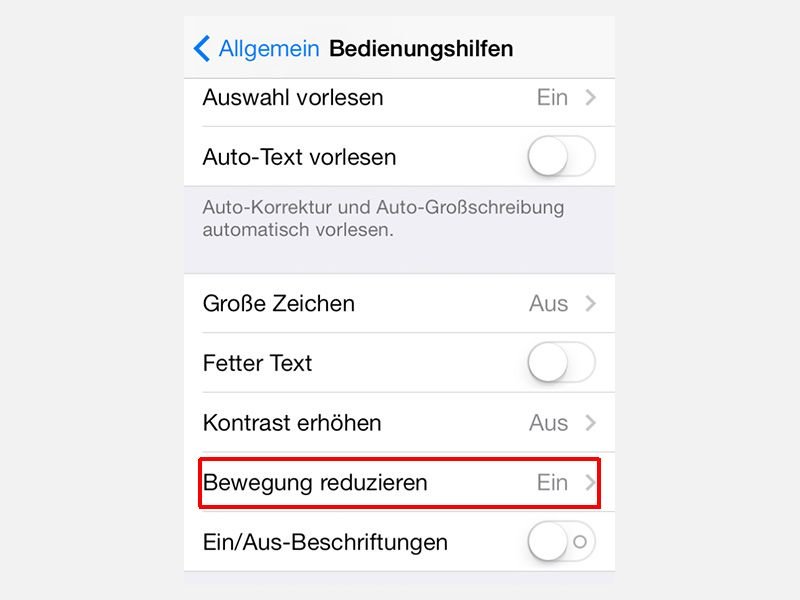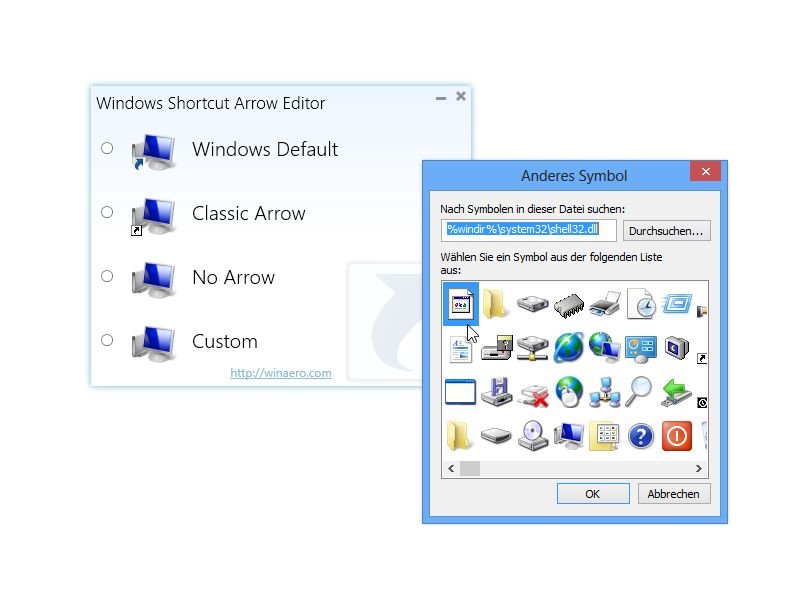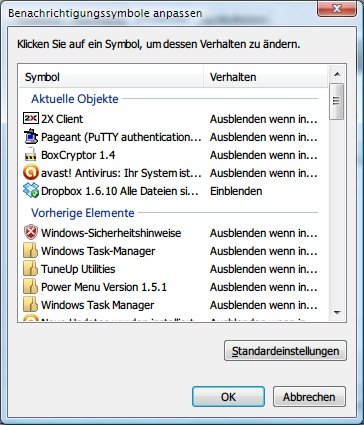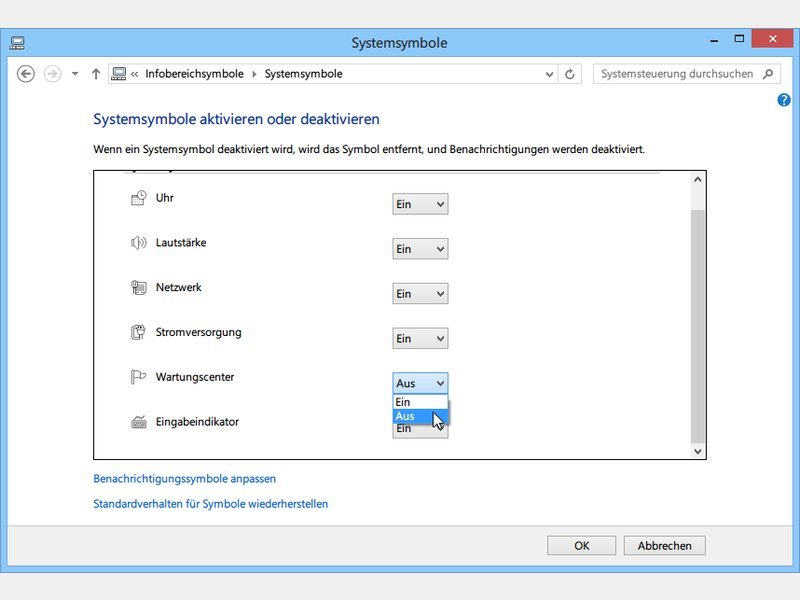
14.06.2014 | Tipps
In der Taskleiste von Windows 8.1 wird standardmäßig eine kleine Fahne angezeigt. Mit diesem Symbol werden Sie auf nötige oder aktuell ausgeführte Wartungen hingewiesen. Wie blenden Sie das Icon aus?
Führen Sie die folgenden Schritte aus, um das Symbol des Windows-Wartungscenters auszublenden:
- Links neben dem Fähnchen sehen Sie einen Pfeil nach oben, auf den Sie klicken, um die Ausklappliste anzuzeigen.
- Wählen Sie hier den Link „Anpassen“.
- Im Fenster „Infobereichsymbole“ folgt jetzt unten ein Klick auf „Systemsymbole aktivieren oder deaktivieren“.
- Beim Eintrag „Wartungscenter“ setzen Sie den Wert auf „Aus“.
- Bestätigen Sie, indem Sie zwei Mal auf „OK“ klicken.
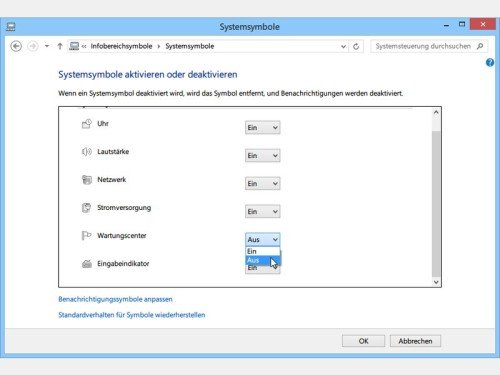

07.05.2014 | Tipps
Text und Bilder in Word lassen sich mit Tabstopps an bestimmten Positionen ausrichten. Dazu stehen verschiedene Tabstopps zur Verfügung. Welches Symbol ist für welche Funktion zuständig? Wir erklären die Tabstopps in Word 2013.
Um Tabstopps festzulegen, blenden Sie als Erstes per Klick auf „Ansicht, Lineal“ das Lineal ein, das standardmäßig ausgeschaltet ist. Markieren Sie jetzt den Absatz, für den Sie Tabstopps festlegen wollen.
Am linken Ende des oberen Lineals sehen Sie den aktuell aktiven Tabstopp. Klicken Sie auf das Symbol, um den gewünschten Tabstopp einzustellen. Per Klick an eine beliebige Stelle des Lineals fügen Sie dann einen neuen Tabstopp der eingestellten Art hinzu. Die Tabs werden wirksam, indem Sie im Text an der passenden Stelle die [Tab]-Taste drücken.
Folgende Tabstopps stehen zur Verfügung:

Text am Tabstopp linksbündig ausrichten
Text am Tabstopp zentrieren
Text am Tabstopp rechtsbündig ausrichten
Text per Dezimalkomma am Tabstopp ausrichten (gut für Komma-Zahlen!)
Senkrechten Strich an der gewünschten Stelle zeichnen
Einzug der ersten Zeile des Absatzes festlegen
Einzug des Absatzes festlegen
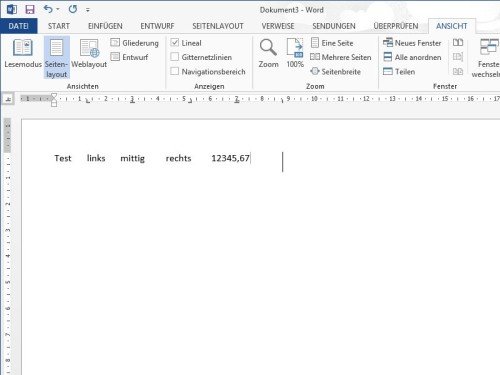
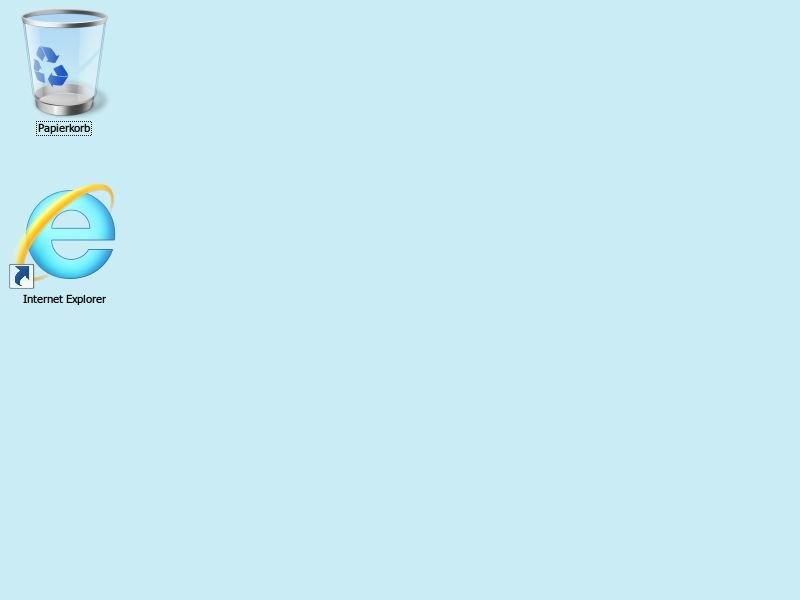
30.11.2013 | Tipps
Sie arbeiten normalerweise ganz normal an Ihrem Notebook-Bildschirm, aber ausnahmsweise mal am Projektor für eine Präsentation? Dort können die Desktop-Symbole kleiner aussehen, schwerer erkennbar. Aber dafür gibt’s ja den Schnell-Zoom. (mehr …)
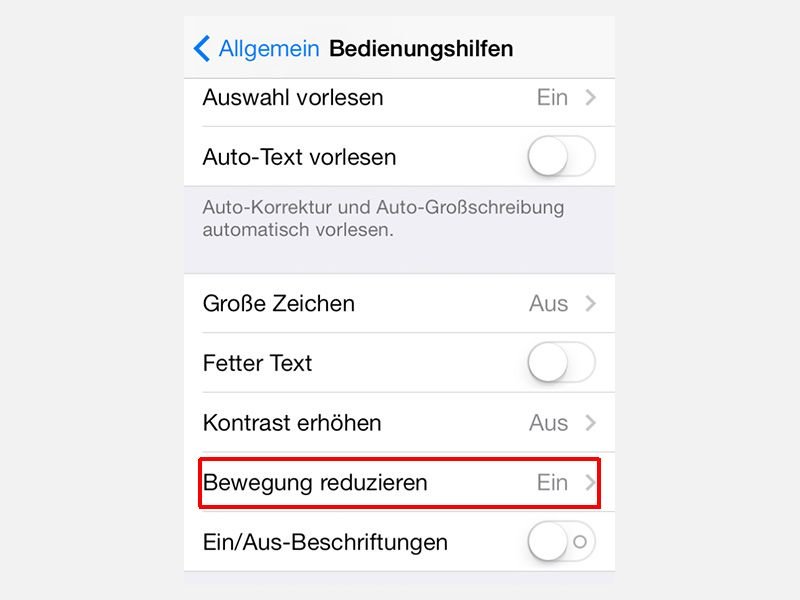
03.10.2013 | iOS
In iOS 7 hat Apple den Parallax-Effekt eingeführt. Probieren Sie ihn mal aus: Kippen Sie Ihr iPhone oder iPad leicht, dann wandert der Hintergrund unter den Icons, als ob diese schwimmen würden. Sie wollen den Effekt loswerden? Kein Problem, so geht’s. (mehr …)
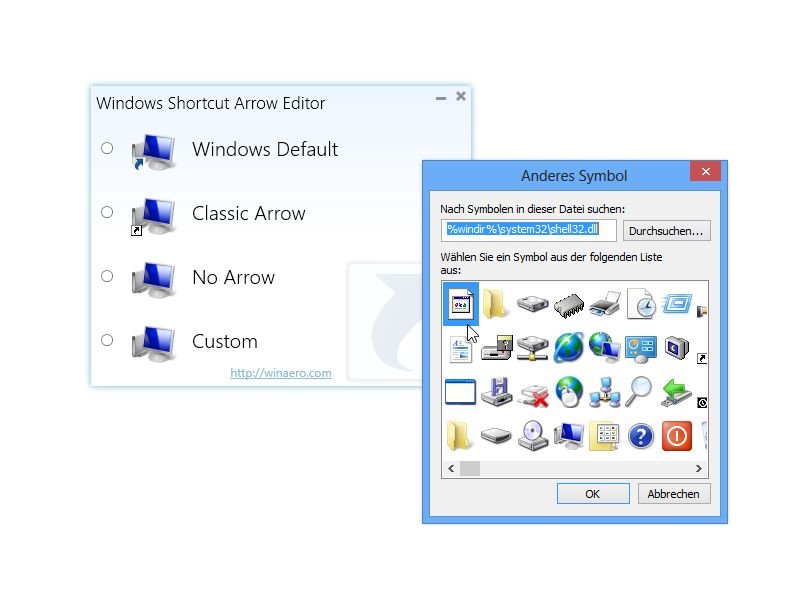
11.07.2013 | Tipps
Dateien und Verknüpfungen lassen sich direkt am Dateisymbol im Windows-Explorer voneinander unterscheiden. Denn Verknüpfungen zeigen einen kleinen Pfeil in einer Ecke des Icons. Sie möchten anstelle den Standardpfeil anpassen? (mehr …)
11.03.2013 | Tipps
In Windows 8 gibt es keinen einfachen Weg, den Abstand der Symbole auf dem Desktop anzupassen, so wie es noch bei Windows 7 möglich war. Dort erreichen Sie die entsprechenden Einstellungen noch über das Dialogfeld „Erweiterte Darstellungs-Einstellungen ändern“. Bei Windows 8 müssen Sie auf die Registrierungs-Datenbank zugreifen, um den Abstand zwischen den Icons größer oder kleiner zu machen. (mehr …)
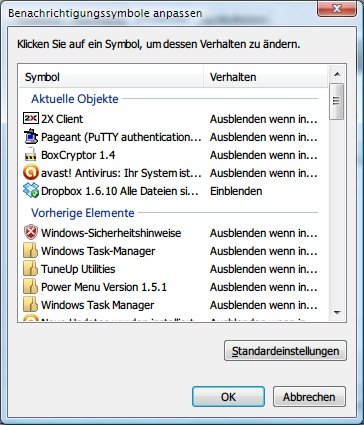
02.01.2013 | Tipps
Im Infobereich neben der System-Uhr werden auch Icons für Programme angezeigt. Welche hinter dem Aufklapp-Pfeil versteckt werden, das stellen Sie selbst ein. Wenn Sie ein Programm deinstallieren, bleibt der Eintrag in der Infobereich-Liste aber erhalten. Wie löschen Sie alte Icons aus der Anpassen-Liste des Infobereichs? (mehr …)
09.12.2012 | Internet
Mit App Tabs in Firefox können Sie Änderungen in Webseiten auf einfache Art im Auge behalten, die Sie häufig verwenden. Doch wenn Sie mehrere App-Tabs für Seiten verwenden, die vom gleichen Anbieter stammen, haben diese möglicherweise alle dasselbe Symbol (Icon). Oder das Symbol fehlt sogar ganz. (mehr …)